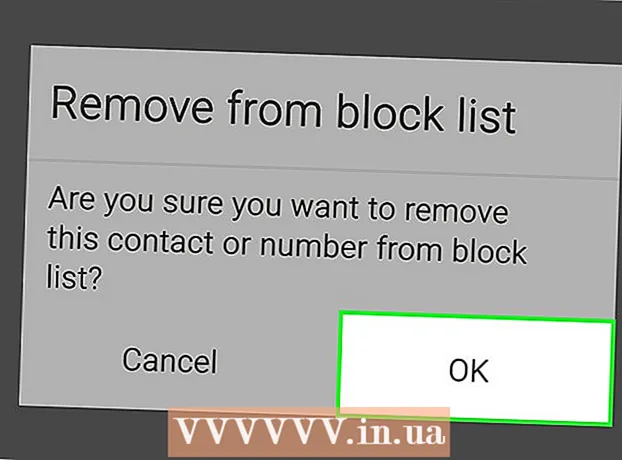लेखक:
Peter Berry
निर्मितीची तारीख:
16 जुलै 2021
अद्यतन तारीख:
1 जुलै 2024

सामग्री
हे विकी तुम्हाला दुसर्या डिव्हाइसवरून आयफोनवर संपर्क माहिती कशी हस्तांतरित करावी हे शिकवते.
पायर्या
3 पैकी 1 पद्धतः आयक्लॉड वापरून आयफोन किंवा आयपॅड वरून हस्तांतरण
हस्तांतरित करण्यासाठी संपर्कांसह डिव्हाइसवर (स्थापित करा). अनुप्रयोग सामान्यत: होम स्क्रीनवर, गीअर्ससह राखाडी रंगाचा असतो.
- सर्व डिव्हाइसला वाय-फाय वर कनेक्ट करणे आवश्यक आहे. कनेक्ट करण्यासाठी, पर्यायावर क्लिक करा वायफाय सेटिंग्ज मेनूच्या शीर्षस्थानी, बटण स्वाइप करा वायफाय "चालू" (ग्रीन) वर जा आणि "नेटवर्क निवडा ..." शीर्षकाच्या खाली सूचीमधून नेटवर्क निवडा.
- आवश्यक असल्यास संकेतशब्द प्रविष्ट करा.

. अनुप्रयोग सामान्यत: होम स्क्रीनवर, गीअर्ससह राखाडी रंगाचा असतो.
. अनुप्रयोग सामान्यत: होम स्क्रीनवर, गीअर्ससह राखाडी रंगाचा असतो.
- Google वापरुन Android डिव्हाइसवरून संकालित करण्यासाठी आपल्या Android डिव्हाइसवर सेटिंग्ज (⚙️) उघडा, खाली स्क्रोल करा आणि टॅप करा. खाती (खाते) "वैयक्तिक" विभागात, निवडा गूगल आणि "संपर्क" बटण "चालू" स्थितीत (हिरवा / निळा) स्वाइप करा. हा पर्याय दिसत असल्यास, ते संकालित करण्यासाठी "संपर्क" च्या पुढे असलेले 🔄 बटण दाबा.

खाली स्क्रोल करा आणि टॅप करा संपर्क. हा पर्याय कॅलेंडर आणि नोट्ससारख्या otherपल अॅप्स प्रमाणेच श्रेणीत आहे.
क्लिक करा खाती. मेनूचा हा वरचा भाग आहे.

क्लिक करा खाते जोडा (अधिक खाते) पर्याय "ACCOUNTS" विभागाच्या शेवटी आहे.
पर्यायावर क्लिक करा गूगल यादीच्या मध्यभागी.
लेबल केलेल्या क्षेत्रात आपला Gmail पत्ता प्रविष्ट करा.
बटण दाबा पुढे (पुढे) स्क्रीनवर हिरवा.
लेबल केलेल्या फील्डमध्ये संकेतशब्द प्रविष्ट करा.
बटण दाबा पुढे पडद्यावर हिरवा रंग.
- आपण Gmail साठी द्वि-चरण सत्यापन चालू केले असल्यास, मजकूराद्वारे किंवा ऑथेंटिकेटरद्वारे प्राप्त केलेला सत्यापन कोड प्रविष्ट करा.
"संपर्क" बटण "चालू" स्थितीत स्वाइप करा. स्विच हिरवा होईल.
- आपण आपल्या आयफोनवर आपल्याला "चालू" स्थितीत (हिरवा) पाहू इच्छित असलेला डेटा स्विच आपल्या आयफोनसह समक्रमित करू इच्छित असलेला Gmail डेटा निवडा.
बटण दाबा जतन करा स्क्रीनच्या वरील उजव्या कोपर्यात (जतन करा). तर आपले Google संपर्क आणि Gmail संपर्क आपल्या आयफोनवरील संपर्क अॅपवर अद्यतनित केले जातील. जाहिरात
सल्ला
- आपला आयफोन सेट अप होण्याची ही पहिलीच वेळ असेल तर आपण संपर्कांचा (आपण आपल्या जुन्या फोनवरून संकालित केलेला असल्यास) तसेच समक्रमित डेटासह आपल्या आयक्लॉड किंवा आयट्यून्स बॅकअप वरून डेटा आयात करणे निवडू शकता. इतर संकालन जसे की फोटो, कॅलेंडर, ईमेल इ.
चेतावणी
- जुन्या डिव्हाइसवरील कोणताही डेटा हटवण्यापूर्वी आपल्यास संपर्कांचे बॅक अप किंवा नवीन आयफोनवर अद्यतनित केले असल्याचे सुनिश्चित करणे आवश्यक आहे. एकदा आपण ते हटवल्यानंतर संपर्क पुनर्संचयित करणे शक्य होणार नाही.